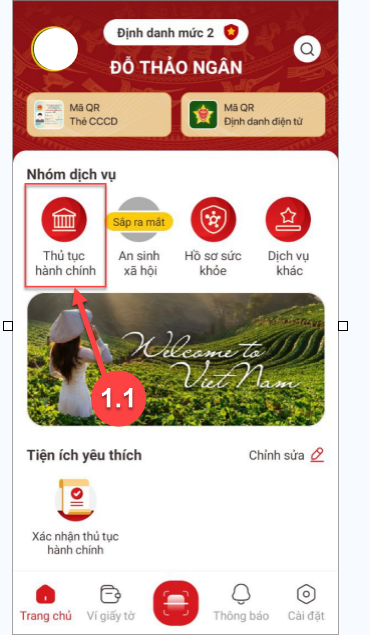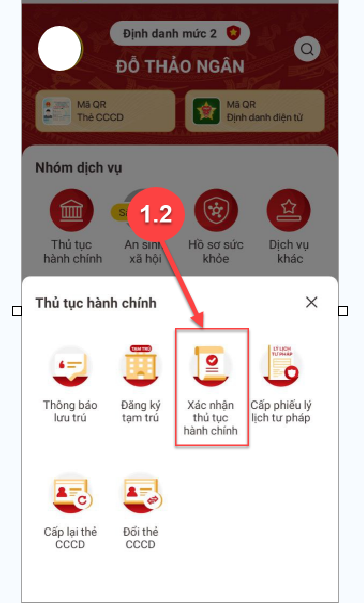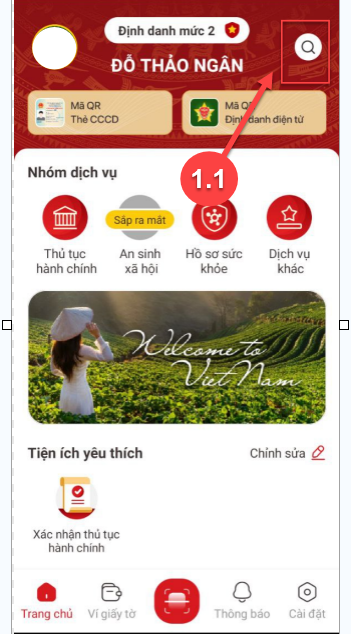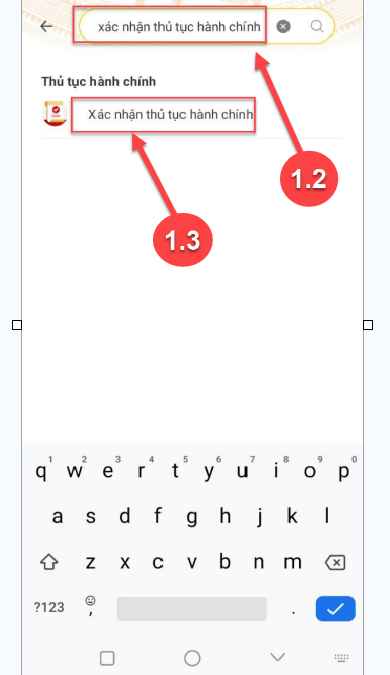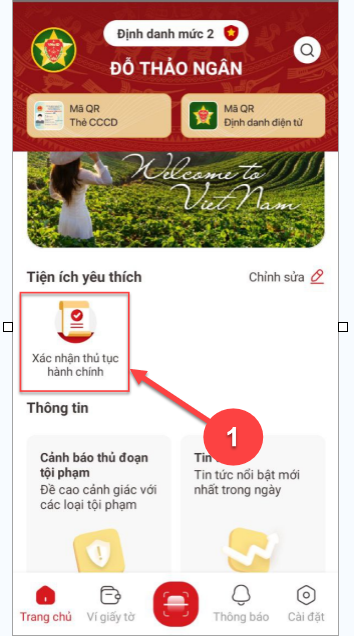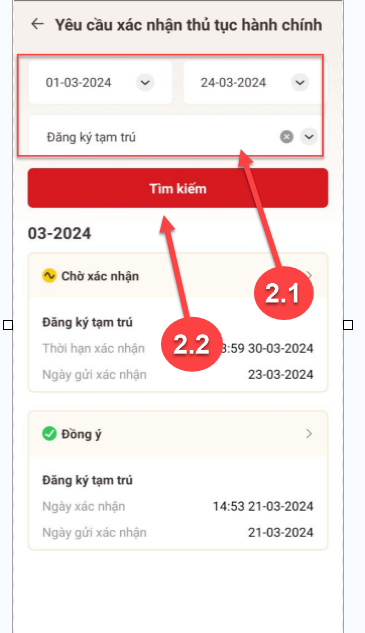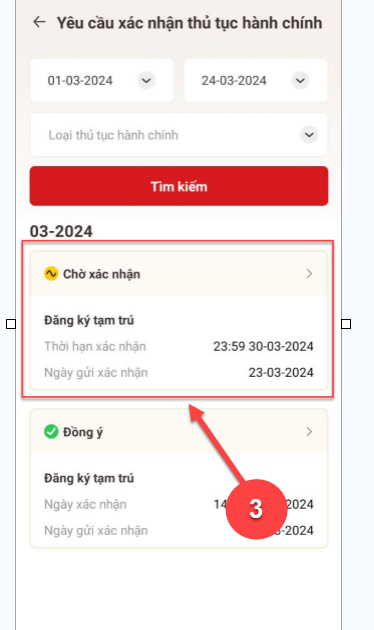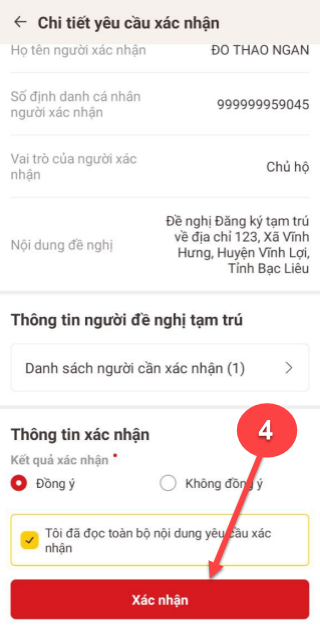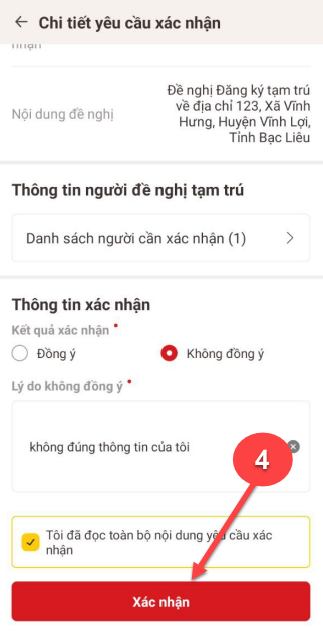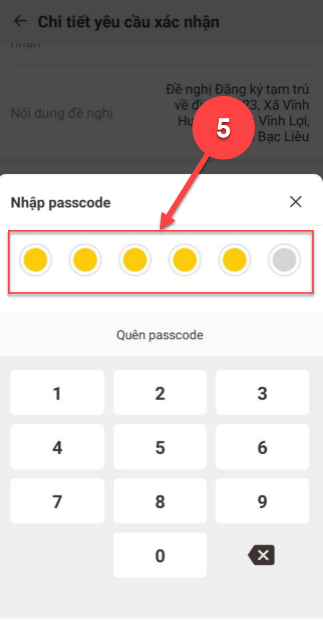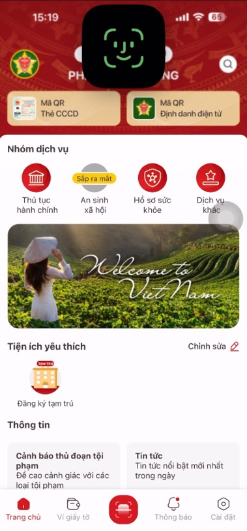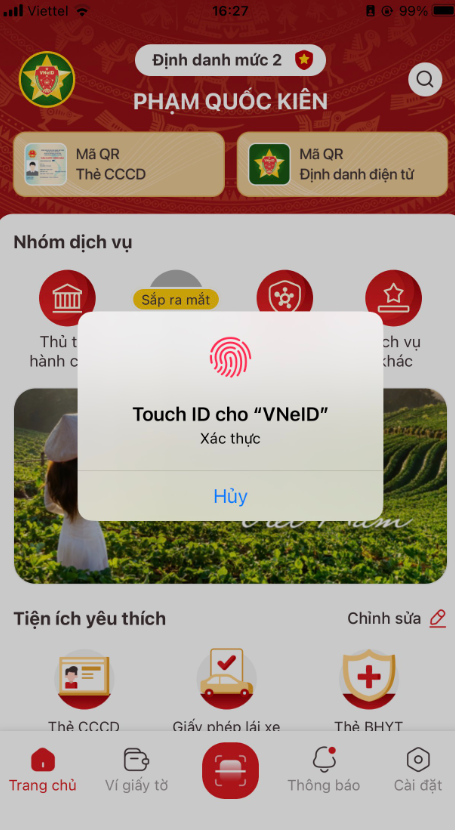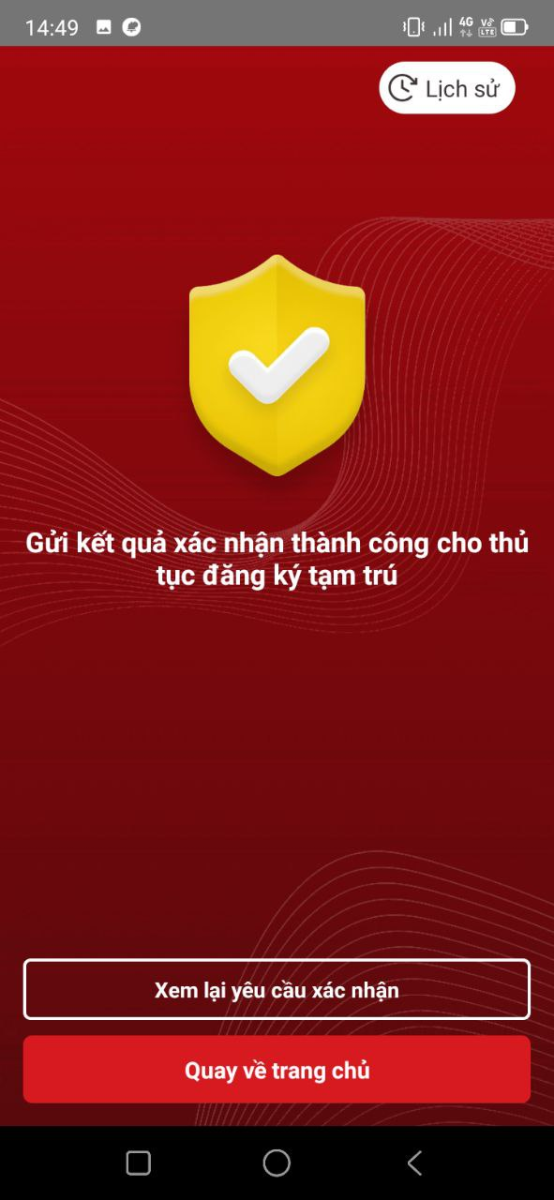Hướng dẫn xác nhận thủ tục hành chính trên Ứng dụng định danh điện tử - VNeID
Tại khoản 12 Điều 3 Nghị định 59/2022/NĐ-CP ngày 05 tháng 9 năm 2022 của Chính phủ quy định về Định danh và xác thực điện tử quy định: “VNeID” là ứng dụng trên thiết bị số; “dinhdanhdientu.gov.vn”, “vneid.gov.vn” là trang thông tin định danh điện tử do Bộ Công an tạo lập, phát triển để phục vụ hoạt động định danh điện tử và xác thực điện tử trong giải quyết thủ tục hành chính, dịch vụ hành chính công và các giao dịch khác trên môi trường điện tử; phát triển các tiện ích để phục vụ cơ quan, tổ chức, cá nhân. Từ ngày 01 tháng 7 năm 2024, nếu muốn thực hiện dịch vụ công trực tuyến thì người dân bắt buộc chỉ được sử dụng duy nhất tài khoản VNeID.
Theo đó, công dân Việt Nam có tài khoản định danh điện tử mức 2 thực hiện xem và xác nhận các yêu cầu được gửi tới tài khoản định danh điện tử của mình trên VNeID như sau:
Bước 1: Truy cập chức năng
Truy cập màn hình chức năng bằng 3 cách:
+ Cách 1: Công dân thực hiện đăng nhập tài khoản định danh điện tử mức 2 à Chọn Thủ tục hành chính à Chọn Xác nhận thủ tục hành chính
Hình 1. Màn hình chọn chức năng Thủ tục hành chính |
Hình 2. Màn hình chọn chức năng Xác nhận thủ tục hành chính |
+ Cách 2: Tại màn hình trang chủ à Chọn chức năng tìm kiếm  à Tại ô tìm kiếm nhập tên chức năng Xác nhận thủ tục hành chính à Hiển thị kết quả tìm kiếm à Chọn Xác nhận thủ tục hành chính
à Tại ô tìm kiếm nhập tên chức năng Xác nhận thủ tục hành chính à Hiển thị kết quả tìm kiếm à Chọn Xác nhận thủ tục hành chính
Hình 3. Màn hình chọn Tìm kiếm |
Hình 4. Màn hình nhập tên chức năng cần tìm kiếm |
+ Cách 3: Trường hợp công dân đã đưa chức năng Xác nhận thủ tục hành chính vào danh sách tiện ích yêu thích: Tại màn hình trang chủ à Chọn chức năng Xác nhận thủ tục hành chính
Hình 5. Màn hình chọn Xác nhận thủ tục hành chính ở Tiện thích yêu thích |
Bước 2: Tìm kiếm
Công dân thực hiện tìm kiếm hồ sơ cần xác nhận:
+ Chọn thời gian từ ngày – đến ngày;
+ Chọn Loại thủ tục hành chính;
+ Nhấn Tìm kiếm.
Hình 6. Màn hình Tìm kiếm |
Bước 3: Xác nhận hồ sơ
Công dân tìm hồ sơ có trạng thái Chờ xác nhận và nhấn vào hồ sơ
Hình 7. Màn hình chọn hồ sơ cần xác nhận |
Bước 4: Xác nhận hồ sơ
Công dân thực hiện xác nhận kết quả:
+ Tích chọn Đồng ý/ Không đồng ý;
+ Tích chọn Tôi đã đọc toàn bộ nội dung yêu cầu xác nhận
+ Nhấn Xác nhận
* Lưu ý:
+ Nếu tích chọn Không đồng ý, công dân nhập thêm Lý do không đồng ý.
Hình 8. Màn hình chọn Đồng ý xác nhận |
Hình 9. Màn hình chọn Không đồng ý xác nhận |
+ Nhấn Danh sách người cần xác nhận à hiển thị màn hình Danh sách người đề nghị
Bước 5: Xác thực passcode hoặc xác thực bằng vân tay/khuôn mặt
Công dân nhập đúng passcode hoặc thực hiện xác thực bằng vân tay/khuôn mặt
Hình 10. Màn hình nhập passcode |
Hình 11. Màn hình xác thực bằng khuôn mặt |
Hình 12. Màn hình xác thực bằng vân tay |
Bước 6: Xác nhận thành công
Hình 13. Màn hình Gửi kết quả xác nhận thành công |
+ Nhấn Xem lại yêu cầu để xem lại hồ sơ vừa xác nhận;
+ Nhấn Lịch sử để xem lịch sử yêu cầu;
+ Nhấn Quay về trang chủ để quay về màn trang chủ tài khoản định danh điện tử mức 2./.